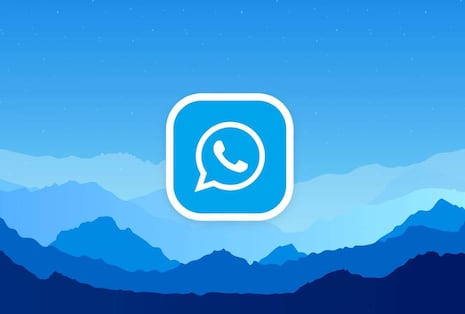Actualmente, WhatsApp Plus registra millones de descargas a nivel mundial, ya que le ofrece a los usuarios una extensa cantidad de herramientas de seguridad o privacidad e increíbles funciones de personalización, como por ejemplo: ocultar la palabra “Escribiendo...” y “Grabando audio...”; eliminar la confirmación de lectura para las conversaciones grupales; habilitar un antivirus que protege la información de tu cuenta, etc., sin embargo, unas de las mejores opciones es la de “editar los mensajes enviados de tus contactos”, ¿Te gustaría saber cómo hacerlo? desde Depor lo explicaremos de inmediato.
¿Para qué servirá la edición de mensajes enviados en WhatsApp? simple, con esta función será posible realizar capturas de pantalla falsas (las cuales debes utilizar con responsabilidad) o simplemente para hacerle creer a tu pareja, amigo o familiar que te dijo algo que nunca envió.
No solo podrás editar el contenido textual del mensaje que te enviaron, la referida herramienta también te permite añadir emoticones y hasta modificar la hora real del mensaje que te enviaron.
MIRA: Cómo agregar un fondo de pantalla en la sección de emojis de WhatsApp Plus
La guía para editar los mensajes que te enviaron tus contactos en WhatsApp Plus
- Primero, abre WhatsApp Plus, recuerda haberlo actualizado previamente.
- Ahora, presiona el ícono de los tres puntos que se ubican en el extremo superior derecho.
- Se desplegarán varias opciones, toca la que dice “Modificar chat”.
- Elige la conversación que quieres editar.
- Aquí se abrirá el chat con los mensajes que has enviado o recibido.
- Oprime sobre cualquier mensaje de tu contacto y te aparecerá una ventana emergente con las siguientes alternativas: “Eliminar” y “Modificar”, escoge la última.
- Luego, en el campo de texto cambiar el mensaje por lo que tú quieras, incluso puedes agregarle emojis.
- Además, es posible editar la hora y minuto real de envío.
- Finalmente, pulsa en “Ok” para conservar los cambios.
- Listo, solo queda retornar a la sección de “Chats” e ingresar al mismo para que veas la modificación del mensaje.
Qué hacer si WhatsApp baneó mi cuenta de WhatsApp Plus
- Lo primero que te aparecerá cuando WhatsApp ha baneado tu cuenta de WhatsApp Plus es un letrero.
- Este contador suele poner una hora fija.
- La mayoría son 24 horas, tiempo en el que no podrás usar WhatsApp por nada del mundo.
- Tampoco podrás recibir o realizar una copia de seguridad.
- Lo mejor que puedes hacer para solucionar el problema es desinstalar WhatsApp Plus.
- En ese instante debes descargar WhatsApp normal desde Google Play.
- Una vez hecho esto, trata de ir a Ajustes, Aplicaciones, WhatsApp y elimina el caché.
- Ahora nuevamente logueate con WhatsApp y verás que ya puedes entrar a conversar con todos tus amigos.
- En caso siga el contador, lo mejor será esperar ese tiempo.
- Recuerda que es mejor usar WhatsApp normal, ya que si la app de Meta nuevamente detecta que estás usando WhatsApp Plus, podrá eliminar tu número de por vida.
¿Te gustó esta nueva información sobre WhatsApp Plus? ¿Aprendiste un truco útil? Esta aplicación está llena de ‘secretos’, códigos, atajos y novedosas herramientas que puedes seguir probando y solo necesitarás entrar al siguiente enlace para más notas de WhatsApp Plus en Depor, y listo. ¿Qué esperas?

:quality(90)/cloudfront-us-east-1.images.arcpublishing.com/elcomercio/CDVQHQVPXFA33IRSFHHKE5M4Z4.jpg)
:quality(75)/cloudfront-us-east-1.images.arcpublishing.com/elcomercio/GEGVTJA2MBCYNOFIOZ4Q6ZLV4I.jpg)
:quality(75)/cloudfront-us-east-1.images.arcpublishing.com/elcomercio/JLGIFUSVNZGQDJDTVMNIIE4DBE.jpg)